如何将 PowerPoint 转换为 Google 幻灯片
将完整的 powerpoint 演示文稿转换为 google 幻灯片的最简单方法之一是上传它。通过将 powerpoint(ppt 或 pptx)文件上传到 google 幻灯片,该文件将自动转换为适用于 google 幻灯片的格式。
要将 PowerPoint 直接转换为 Google 幻灯片,请执行以下步骤:
- 登录您的 Google 帐户,前往Google 幻灯片页面,然后单击“开始新的演示文稿 ”部分下的空白。
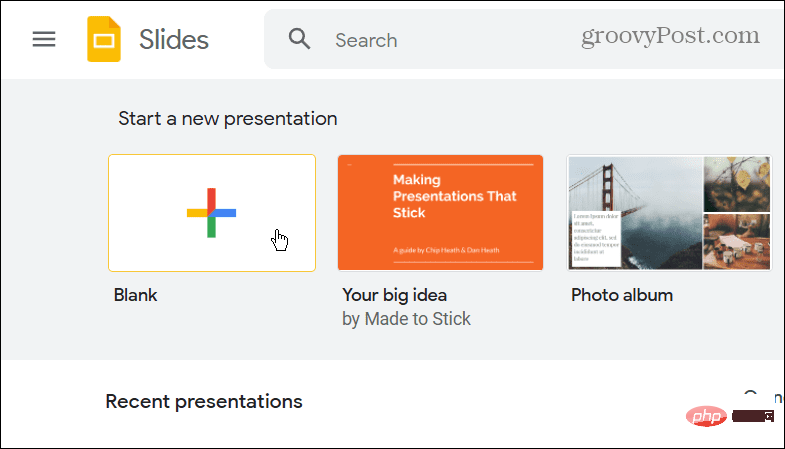
- 在新的演示文稿页面中,单击文件 > 打开。
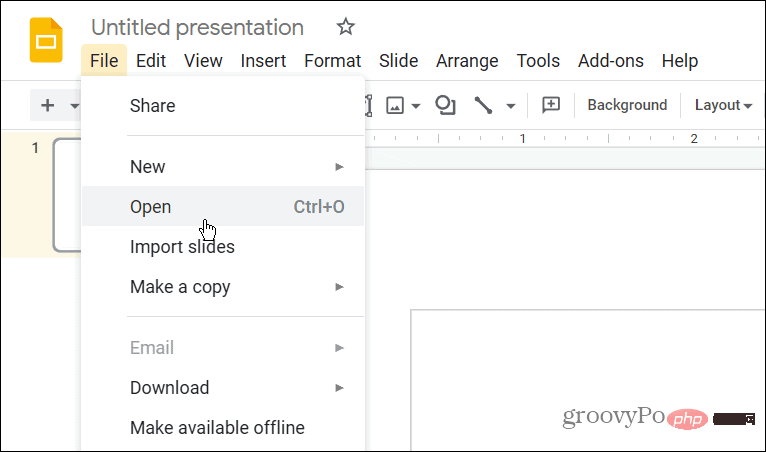
- 在打开文件窗口中,单击顶部的上传按钮。
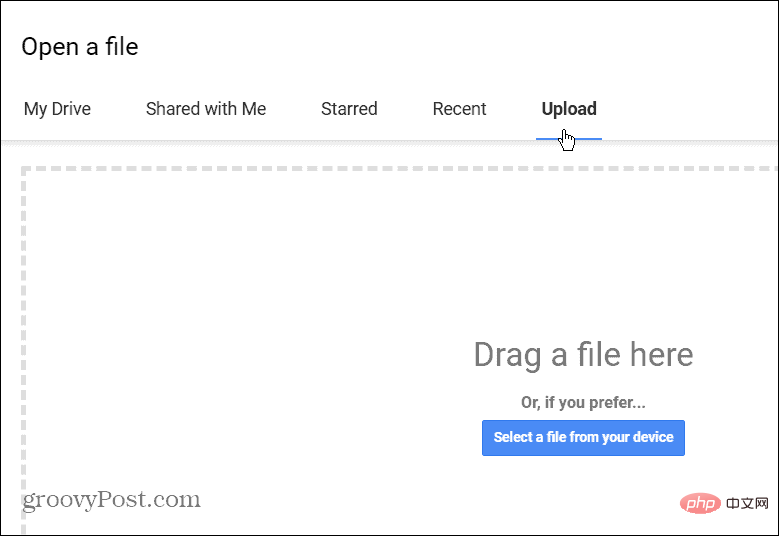
- 单击从设备中选择文件按钮并浏览到要转换的 PowerPoint。或者,将其拖放到将文件拖放到此处 框。
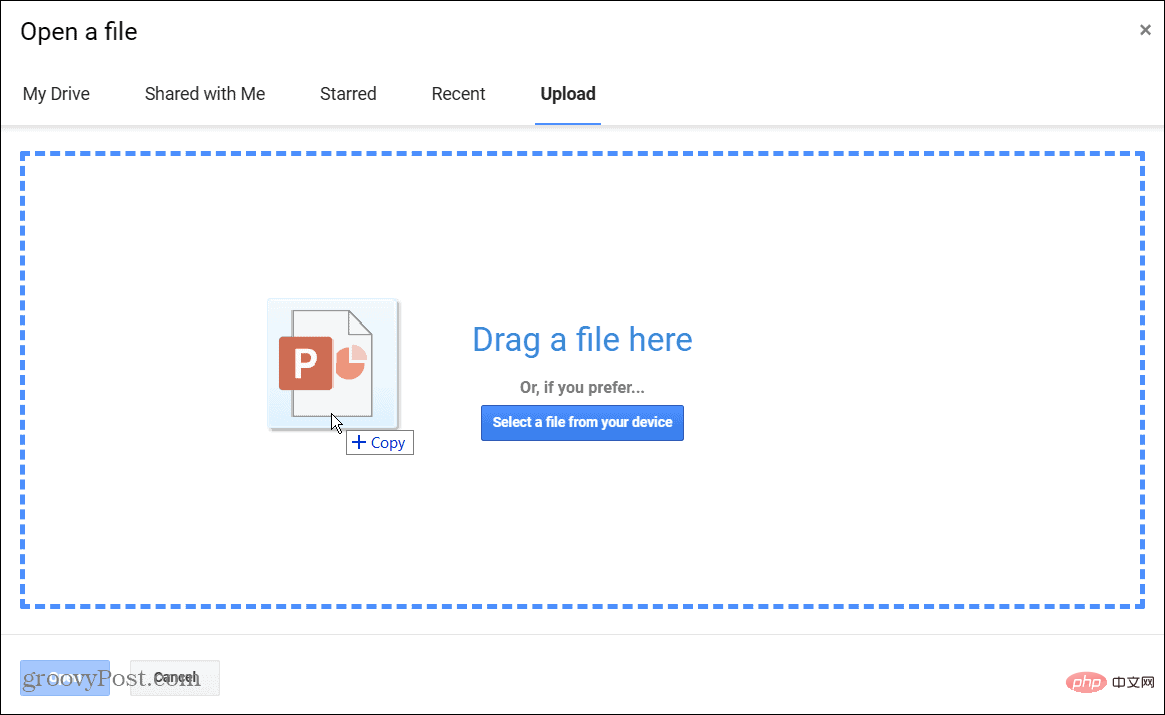
- 您的 PowerPoint 将在 Google 幻灯片中打开。您会在左上角找到它的标题,您可以浏览幻灯片并使用 Google 幻灯片工具编辑演示文稿。
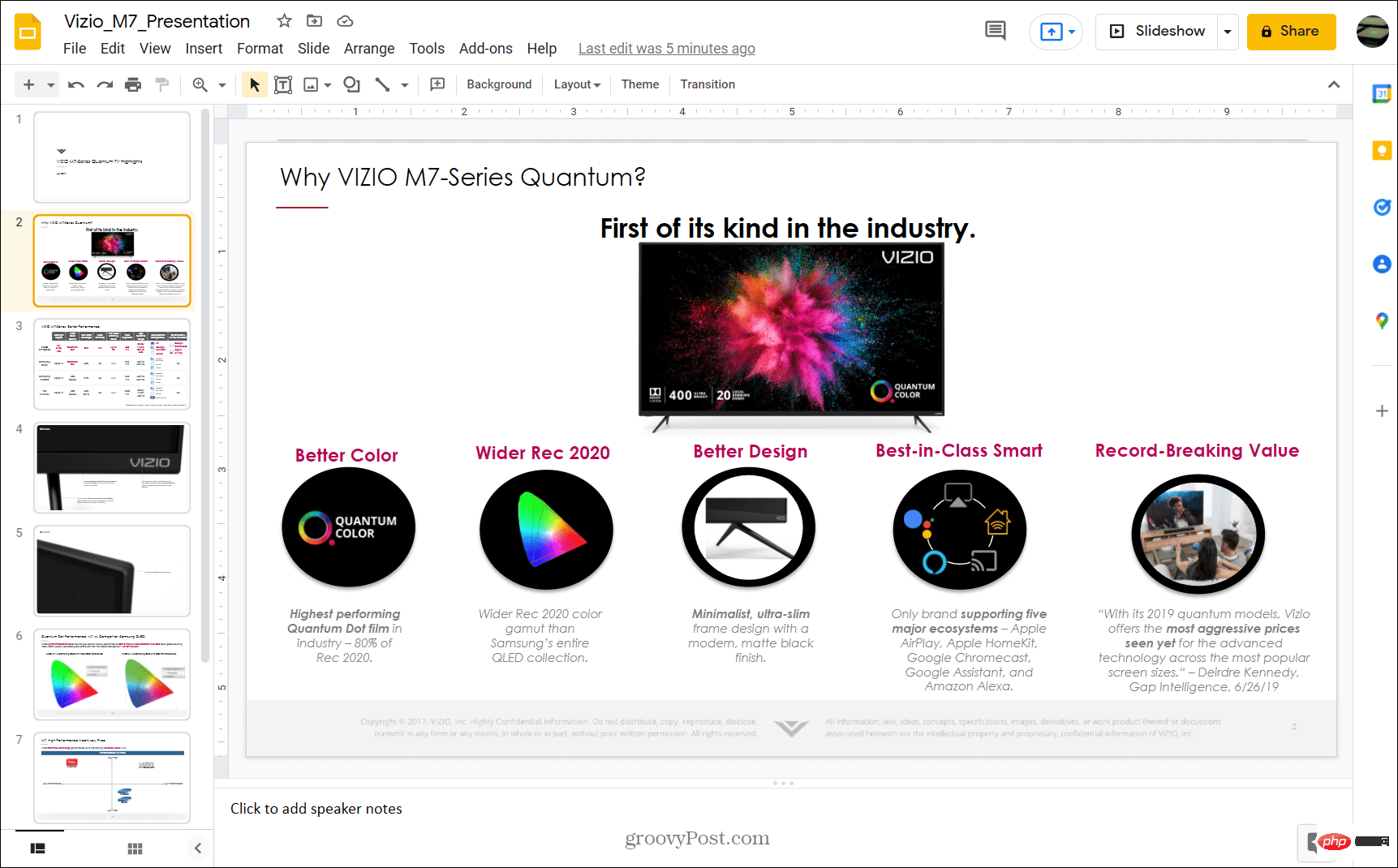
还值得注意的是,演示文稿会自动保存到您的 Google Drive。您无需手动将其保存为 Google 幻灯片文件。当您转到 Google 幻灯片的主页时,您会发现它列在那里。
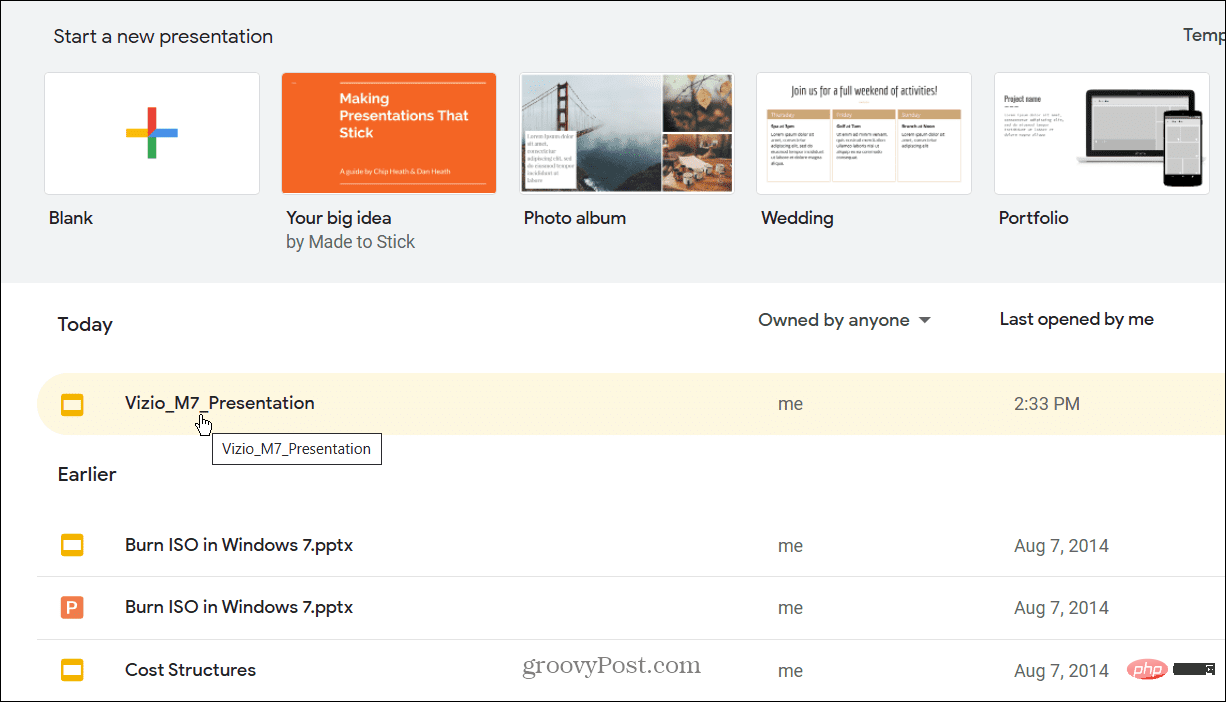
如何使用 Google Drive 将 PowerPoint 转换为 Google 幻灯片
将 PowerPoint 转换为 Google 幻灯片演示文稿的另一种方法是将 PowerPoint 文件(PPT 或 PPTX)上传到 Google Drive。当您在 Google Drive 网站上选择文件时,该文件将在 Google 幻灯片中打开。
为此,请按照下列步骤操作:
- 在浏览器中打开Google Drive并登录。
- 单击新建 > 文件上传。
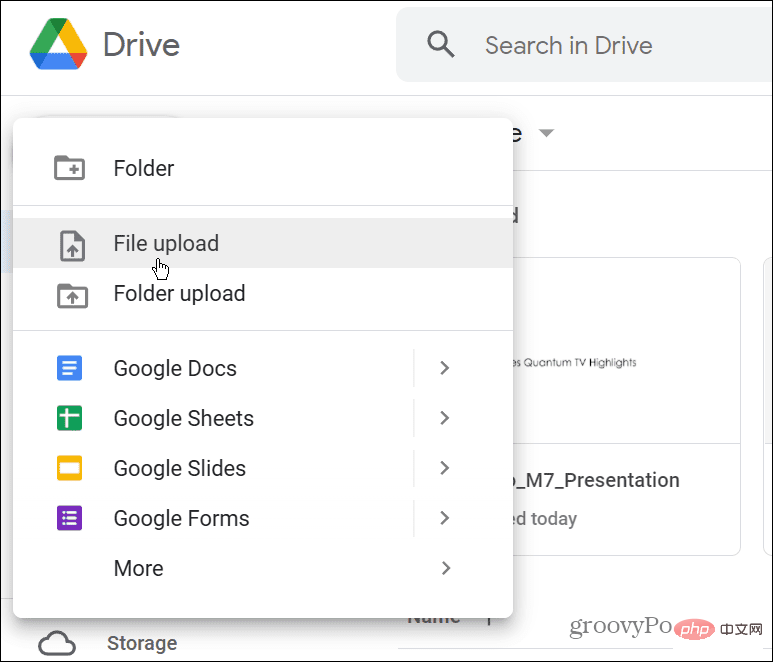
- 浏览到计算机上 PowerPoint 文件的位置,选择文件,然后上传。
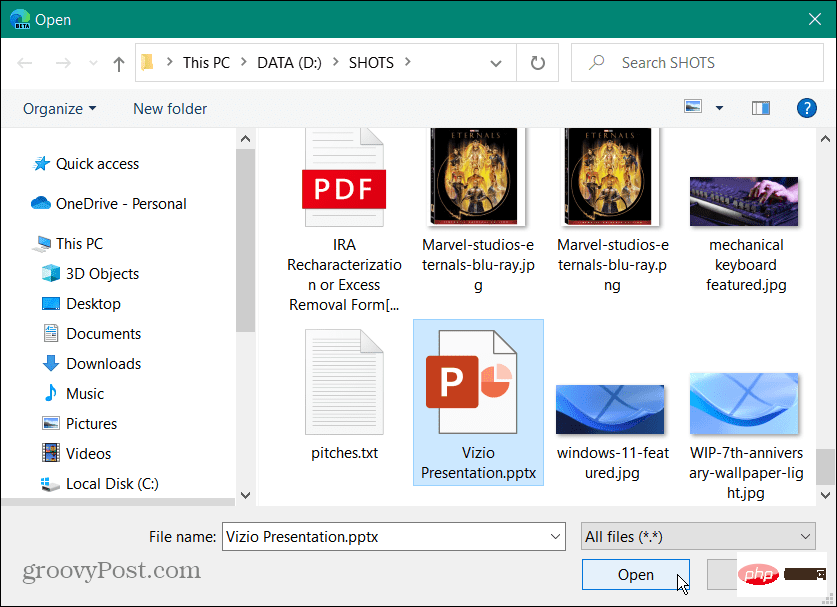
- 文件完成上传到 Google Drive 后,右键单击它并选择Open with > Google Slides。
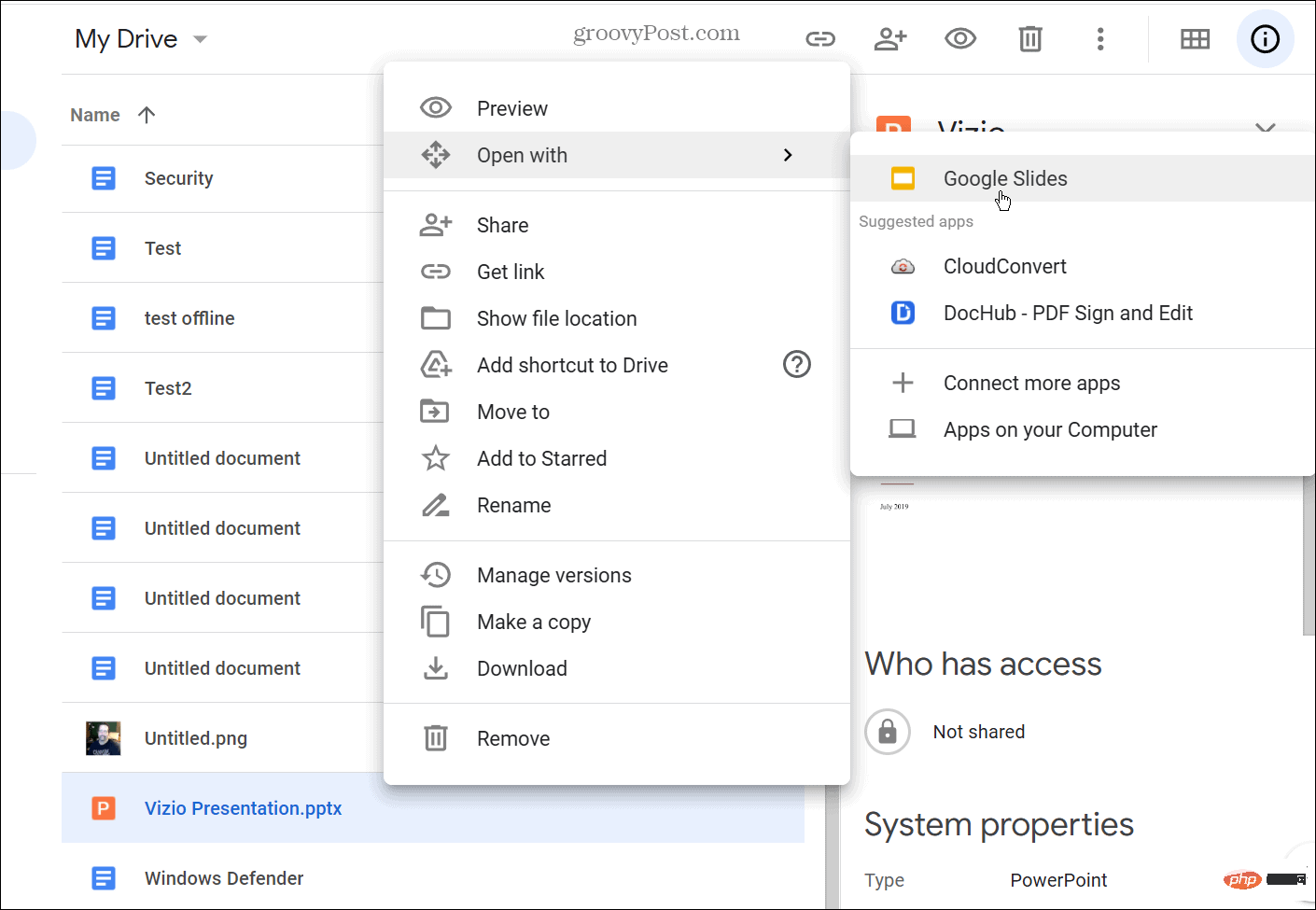
- PowerPoint 文件将在 Google 幻灯片中打开。但是,它将保持为 PPT 或 PPTX 文件,您将在左上角的名称旁边看到该文件。
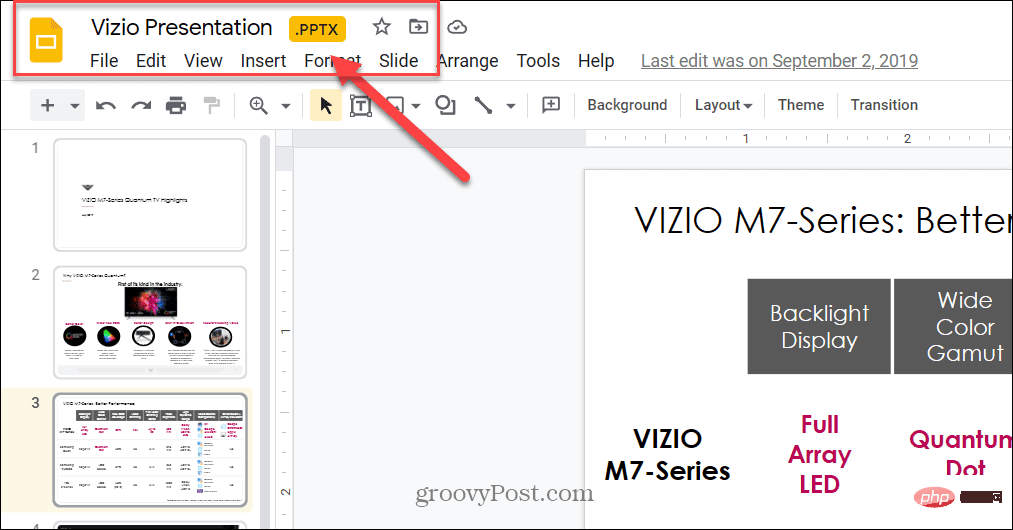
- 要转换它,请单击文件 > 另存为 Google 幻灯片。
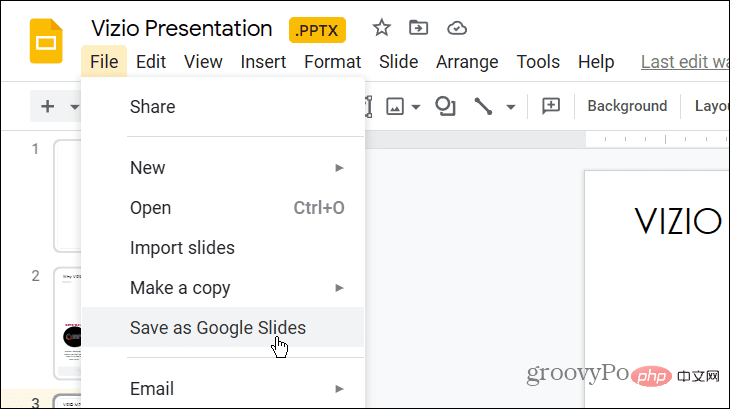
- 这将打开一个新标签页,其中包含您在 Google 幻灯片中的演示文稿。您可以选择展示或进行编辑,更改将自动保存为 Google 幻灯片文件。
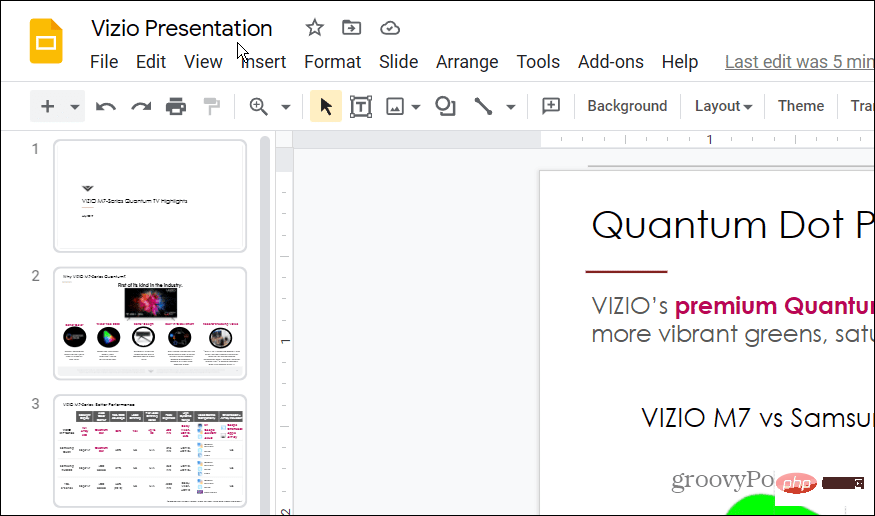
- 如果您返回 Google Drive,您会发现 PPTX 和 Google Slides 文件。
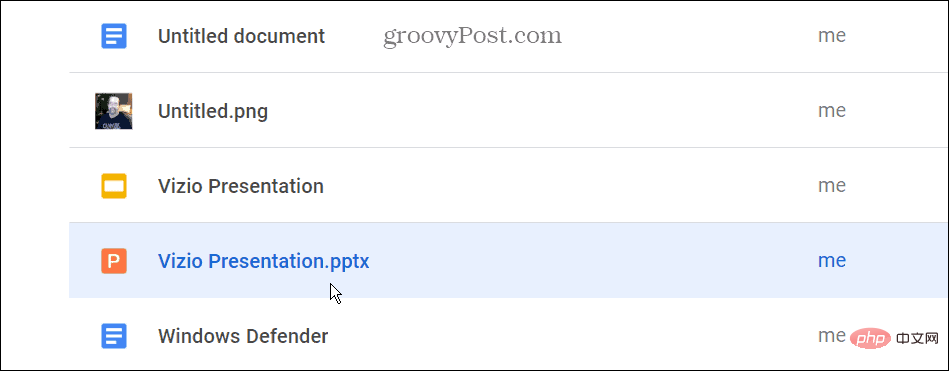
- 如果要删除 PPTX 文件,请右键单击它并从菜单中选择删除。
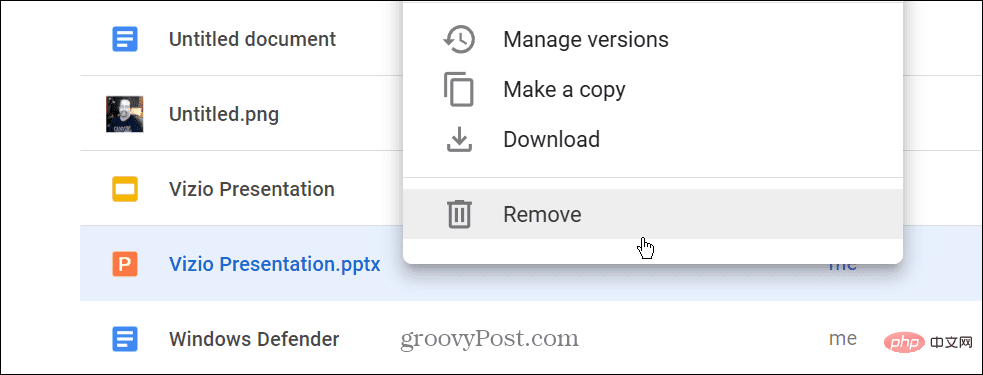
如何将 PowerPoint 导入 Google 幻灯片
您还可以导入完整的 PowerPoint 文件或选择单个幻灯片以导入 Google 幻灯片演示文稿。
要将 PowerPoint 文件或单个幻灯片导入 Google 幻灯片,请执行以下操作:
- 打开Google 幻灯片网站,然后单击开始新演示文稿 部分下的空白。
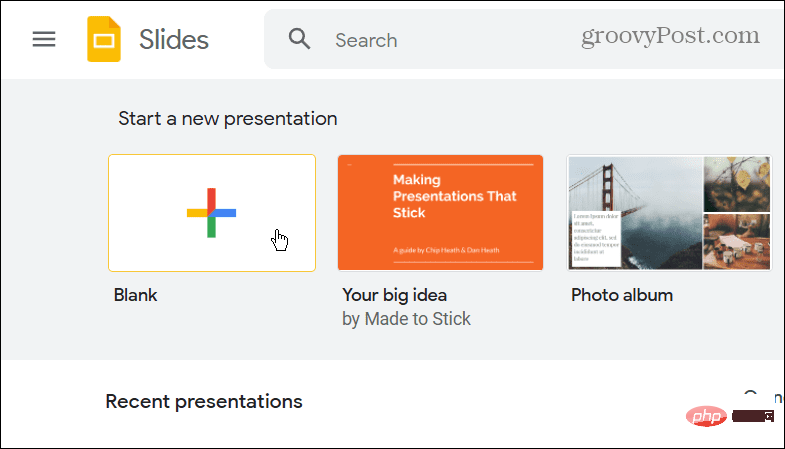
- 当未命名的 Google 幻灯片演示启动时,单击文件 > 导入幻灯片。
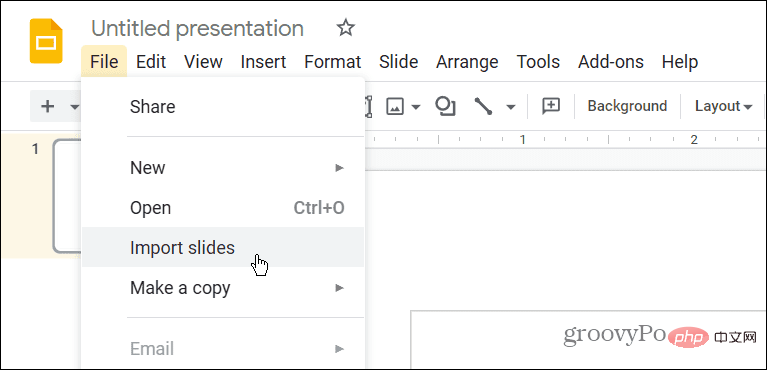
- 单击“上传”选项卡,然后将 PowerPoint 文件拖到窗口上或单击“从设备中选择文件” 按钮。
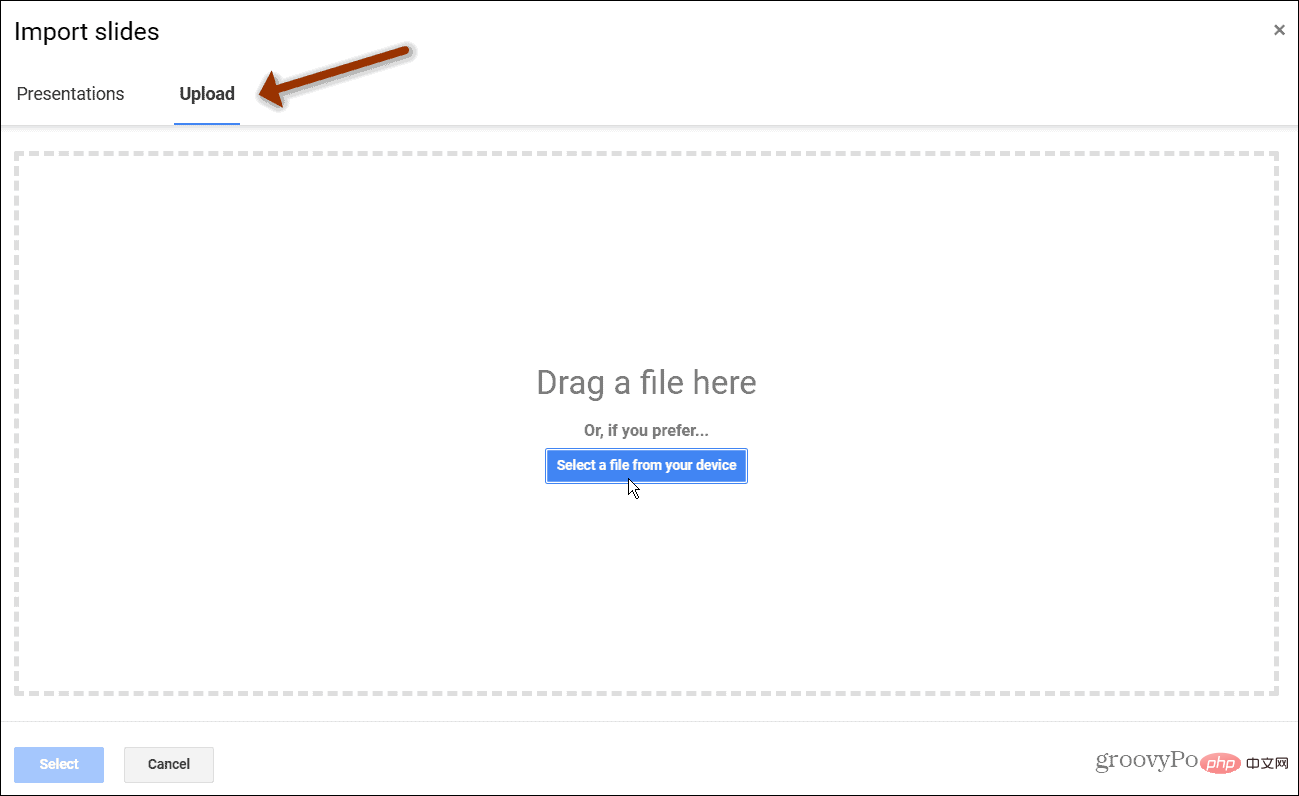
- 将出现一个新的导入幻灯片窗口。仅选择要导入 Google 幻灯片的幻灯片。
- 如果您要导入所有这些,请单击右上角的全部链接。
- 做出选择后,单击导入幻灯片 按钮。
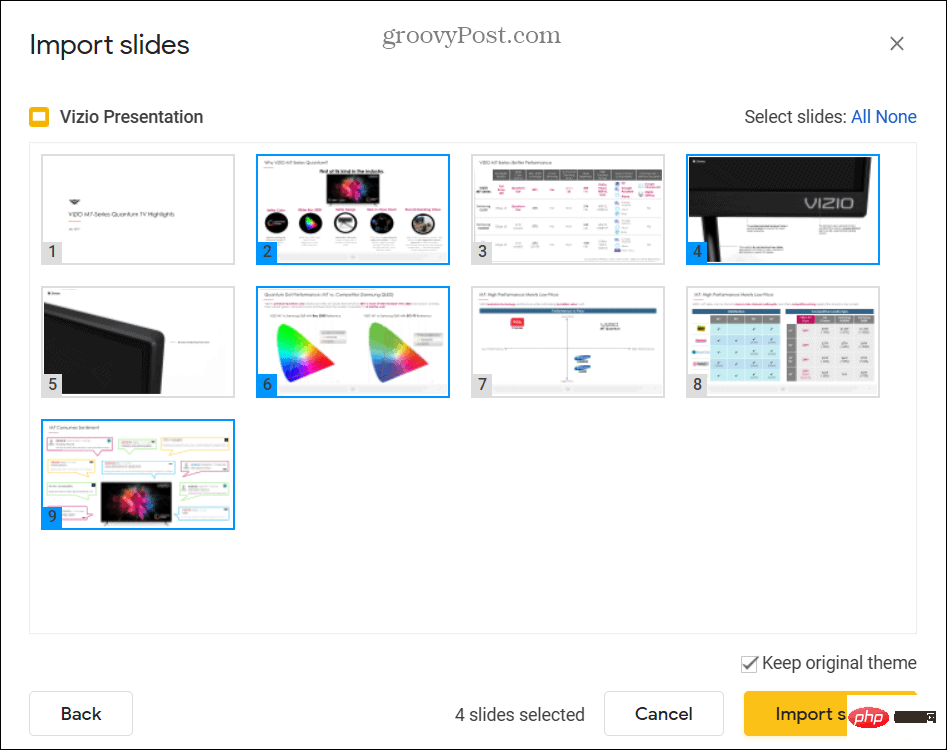
Google 幻灯片将在新选项卡中打开,其中包含您选择导入的幻灯片。演示文稿将命名为Untitled presentation,但您可以单击名称进行更改。如果您想缩短演示文稿的长度或删除过时的材料,导入幻灯片是一个不错的选择。
在 Google 幻灯片或 PowerPoint 中创建令人印象深刻的演示文稿
谈到演示软件,您知道可以将音频添加到 Google 幻灯片吗?请记住,您还可以创建一个Google 幻灯片模板,以便在多个演示文稿中共享您的设计。
如果您是 Microsoft Office 用户,您可以向 PowerPoint 添加音频。如果您想让您的演示文稿更具吸引力,请改为将视频添加到 PowerPoint。





























